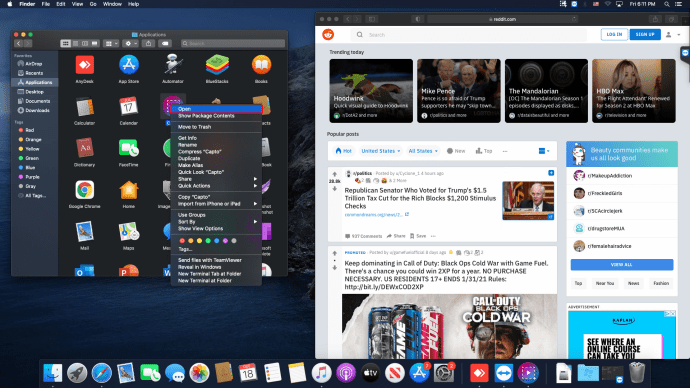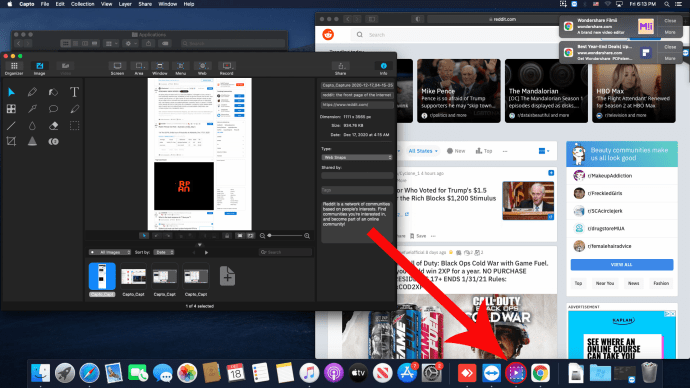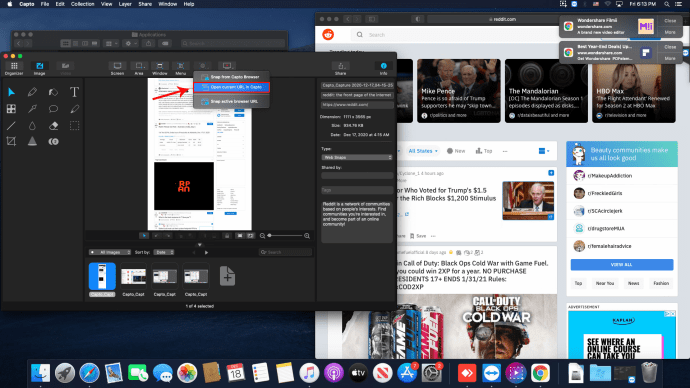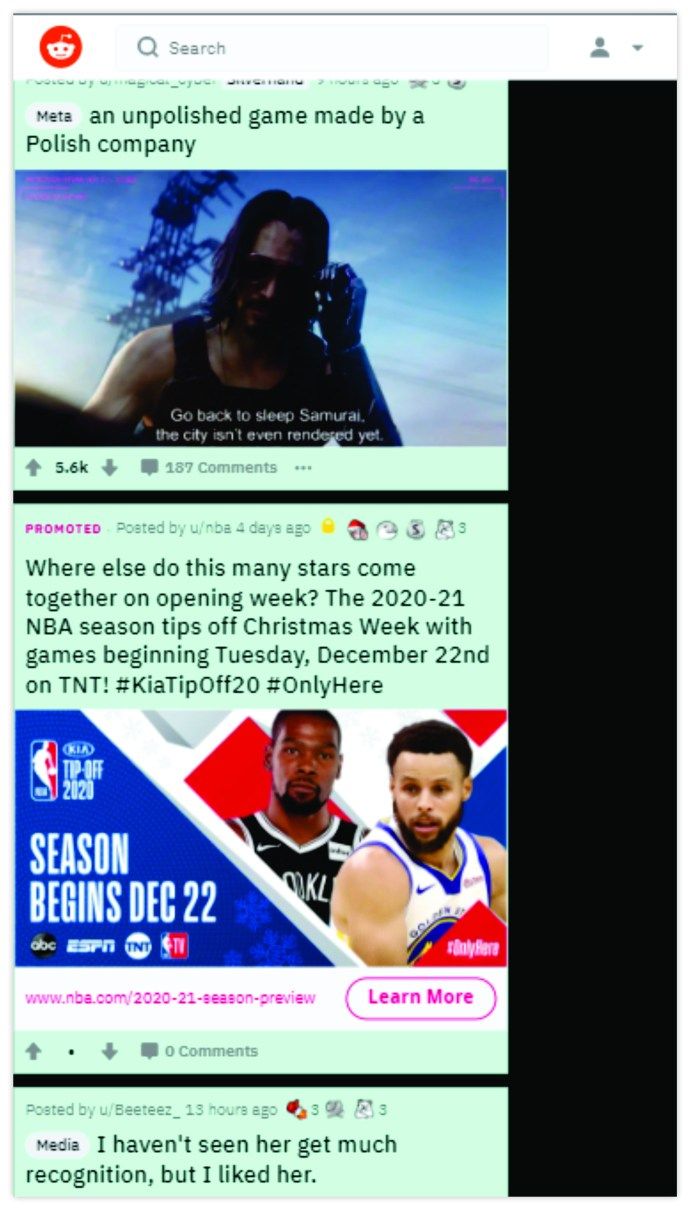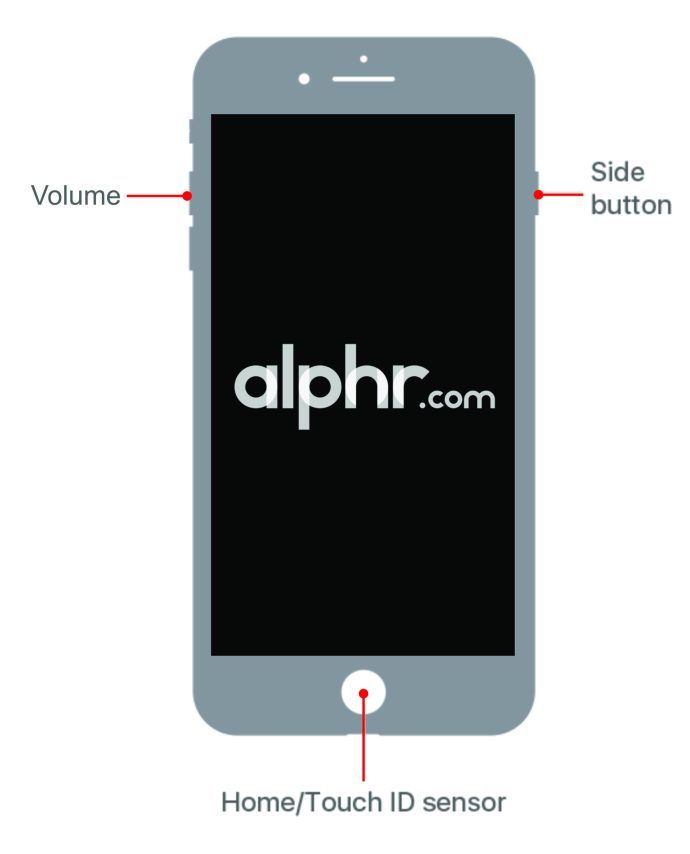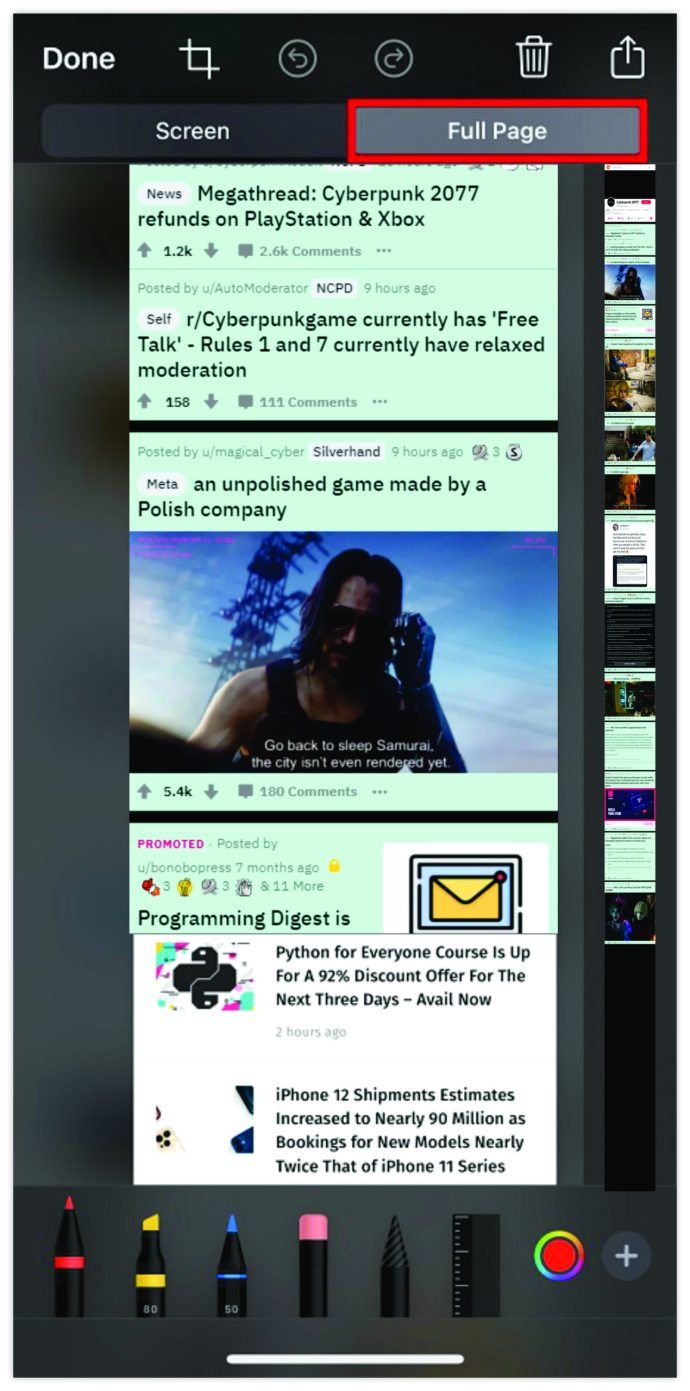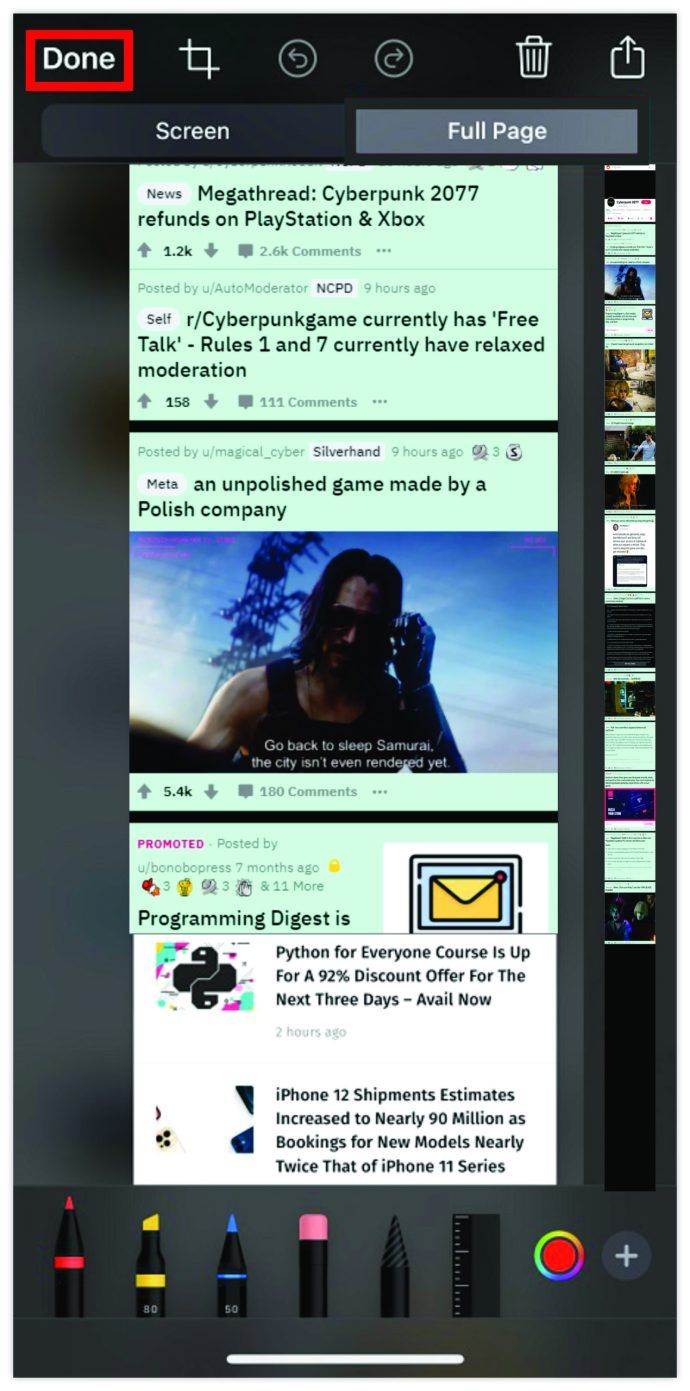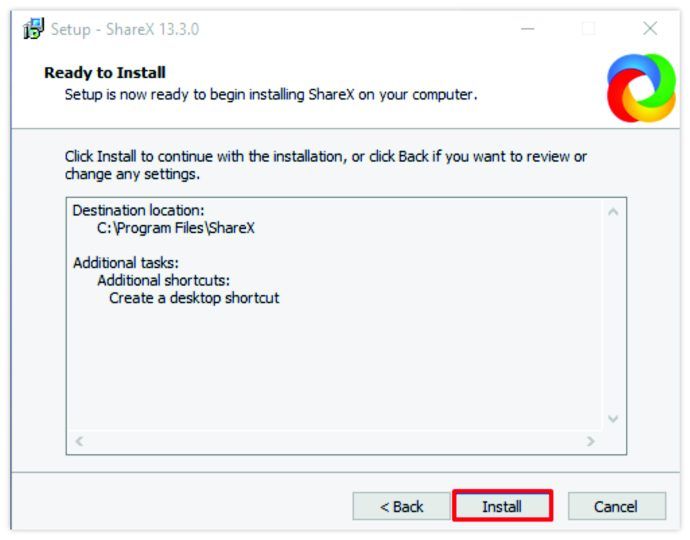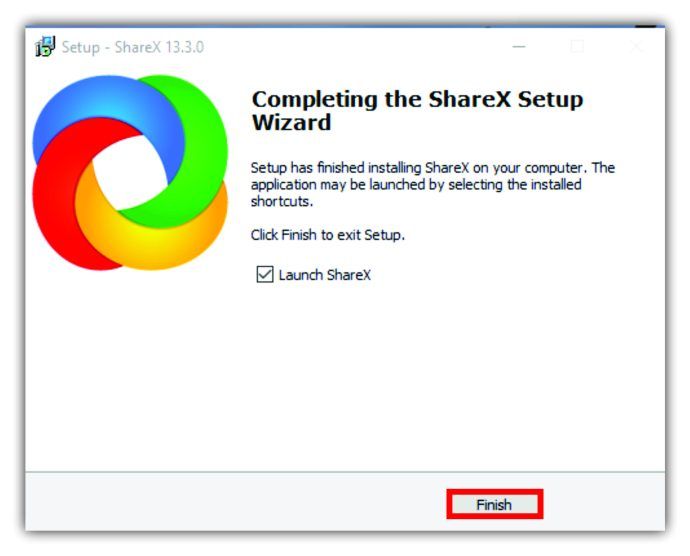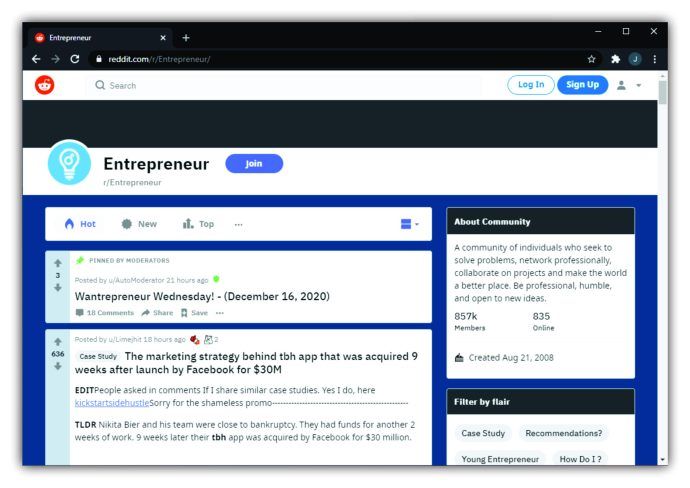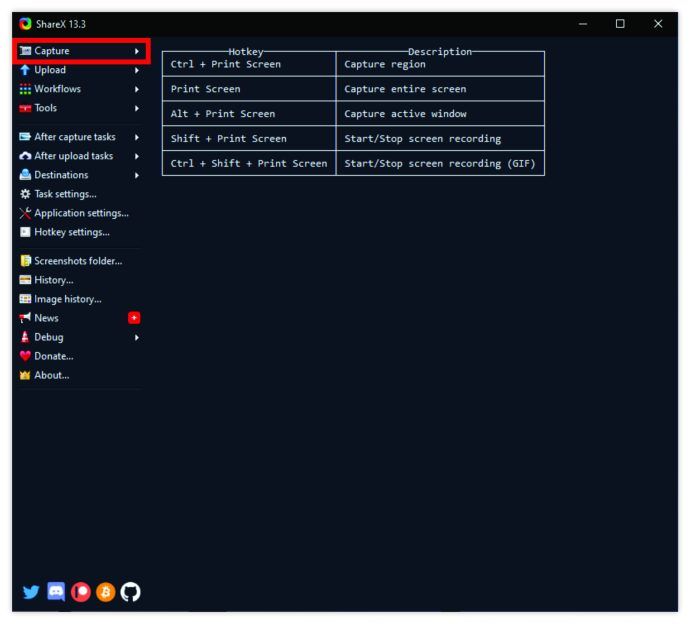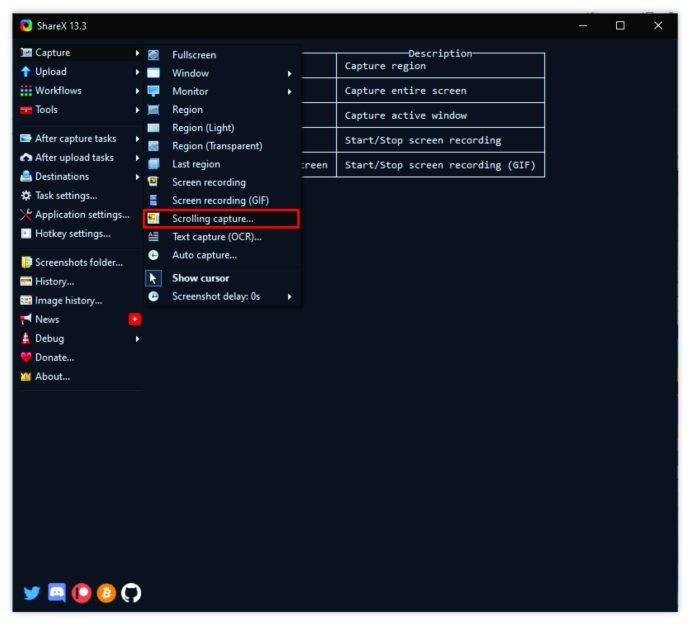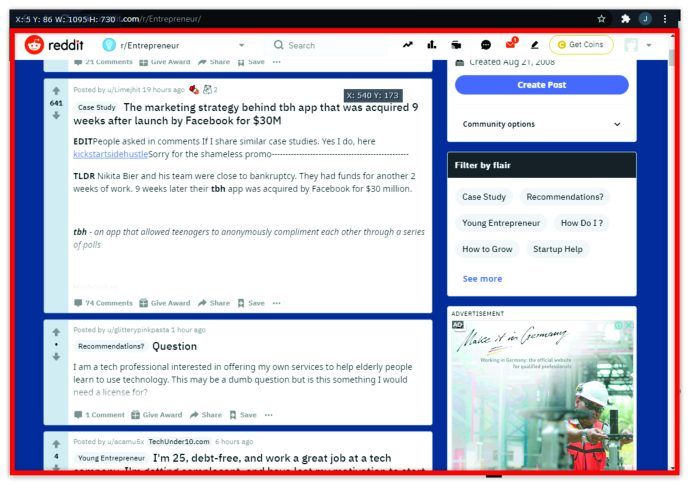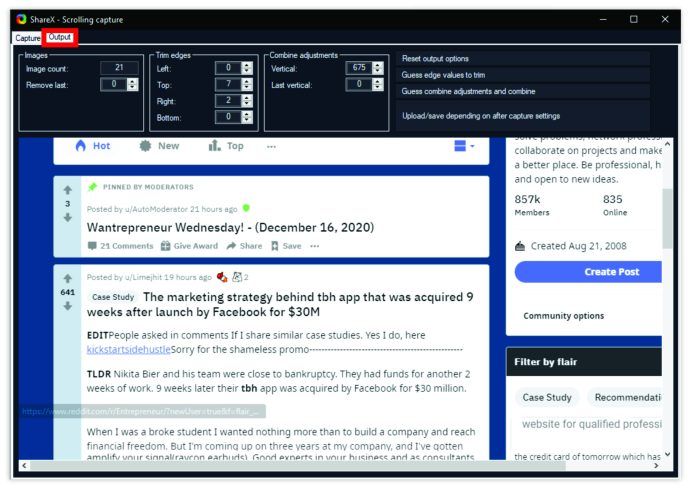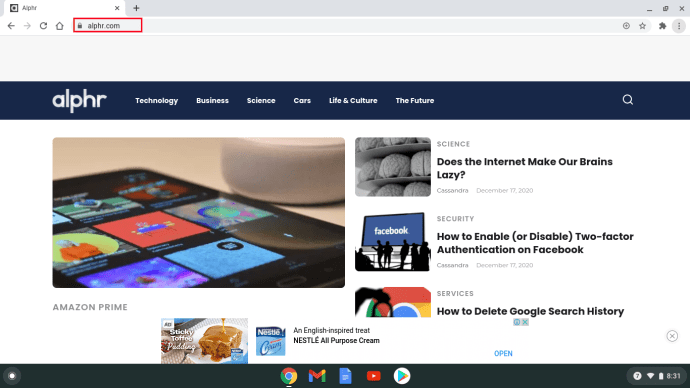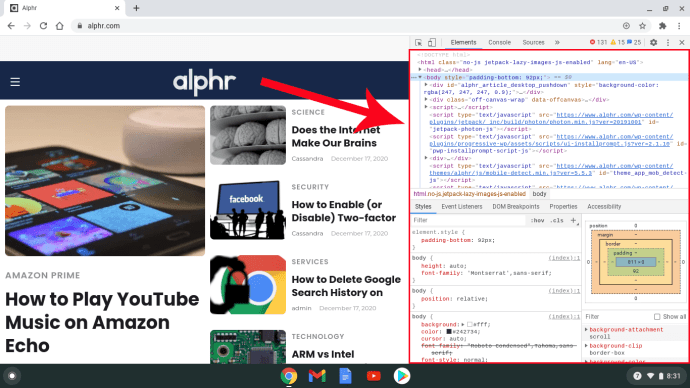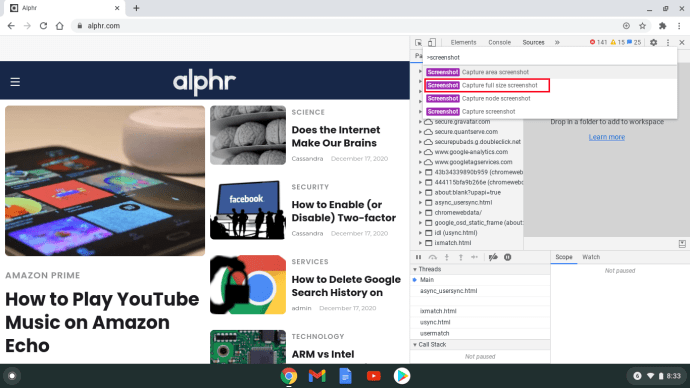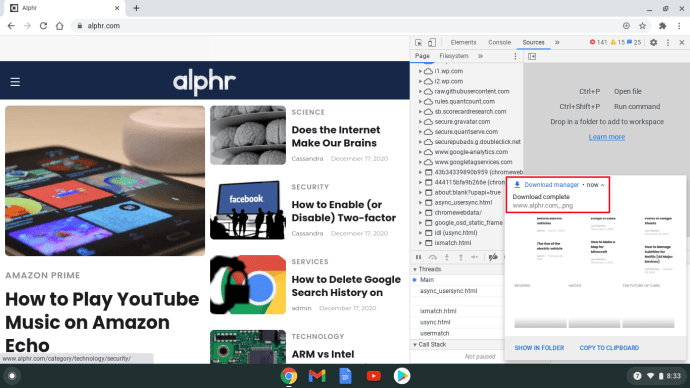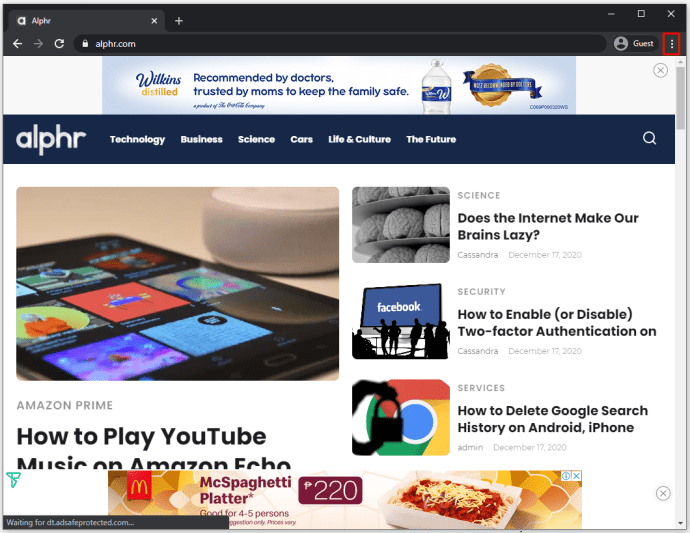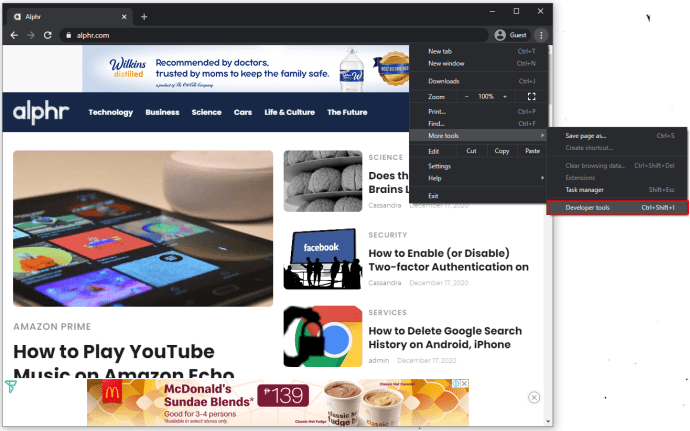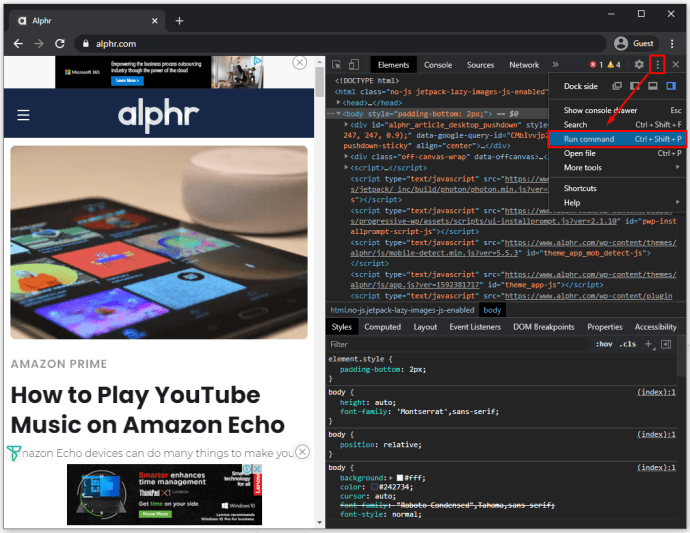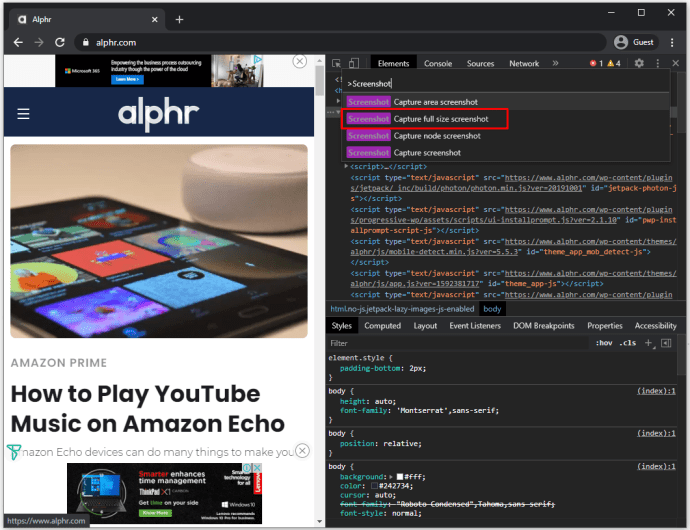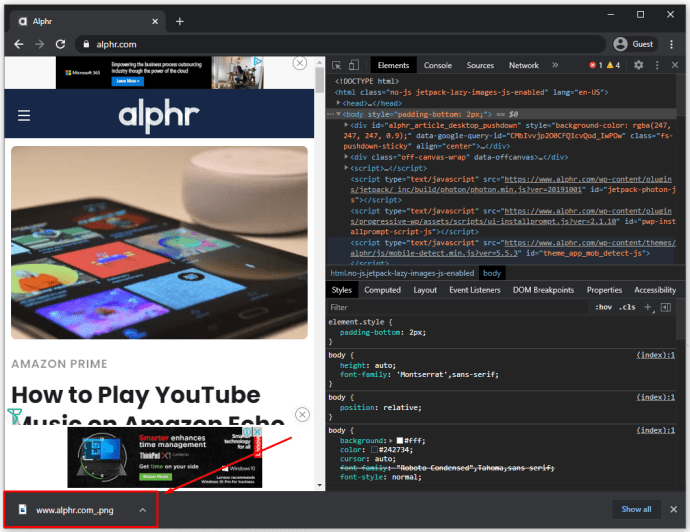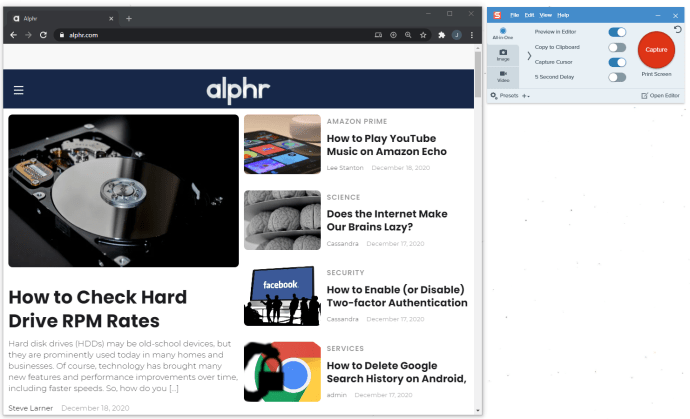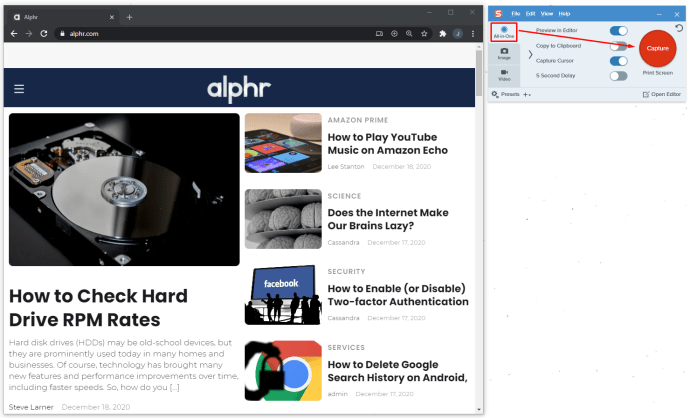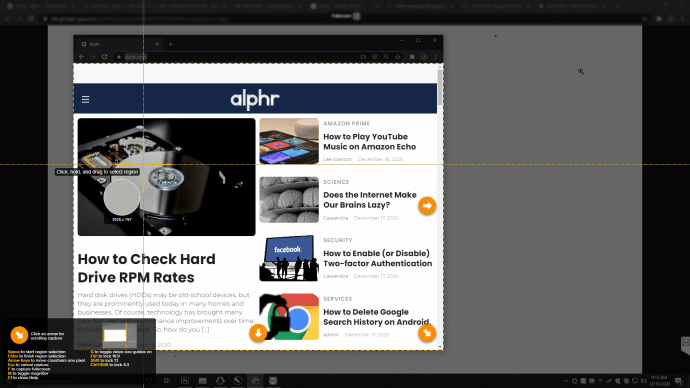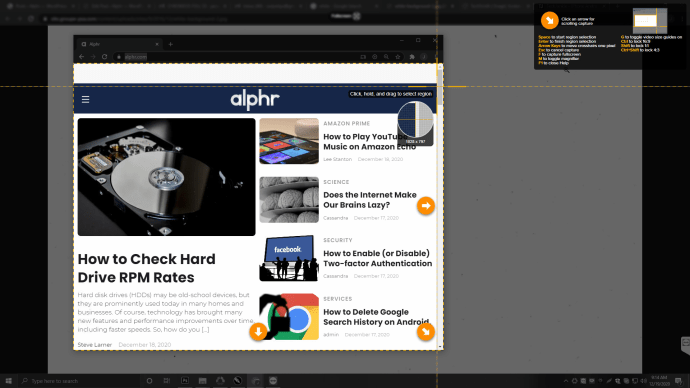Dažniausiai patogiausias būdas prisiminti ką nors ar išsaugoti informaciją yra padaryti ekrano kopiją. Užuot padarius kelias ekrano kopijas vienu metu, daug lengviau padaryti slenkančią ekrano kopiją.
Kai kuriuose įrenginiuose ši funkcija yra įmontuota, kituose - ne. Bet tai nereiškia, kad negalite naudoti sprendimo būdų, kad sukurtumėte slenkančią ekrano kopiją, nepaisant to, kokį įrenginį naudojate.
Šiame straipsnyje aptarsime visą informaciją apie slenkančio užfiksavimo fotografavimą ir atsakysime į keletą dažniausiai užduodamų klausimų šia tema.
Kaip padaryti slenkančią ekrano kopiją
Kai ant rankų turite naują telefoną ar planšetinį kompiuterį, sugalvoti, kaip padaryti ekrano kopiją, gali būti šiek tiek painu. Gamintojai nenaudoja universalių komandų ekrano kopijoms.
Kompiuteriai turi funkciją „Prt Sc“ (spausdinimo ekranas), tačiau tai neapima galimybės slinkti užfiksuoti. Čia pateikiami sprendimai, kaip padaryti slenkančias ekrano kopijas, atsižvelgiant į naudojamą įrenginį ar programinę įrangą.
Kaip padaryti slenkančią ekrano kopiją „Mac“
„Mac“ vartotojai gali padaryti ekrano kopiją klaviatūroje paspausdami „Shift“ + „Command“ + 5. Iššokančiajame skydelyje jie gali pasirinkti norimą užfiksuoti ekrano dalį.
Tačiau negalite naudoti šios parinkties slenkančiai ekrano kopijai. Jums reikės trečiosios šalies programos griebk , kuris yra „Mac“ ekrano įrašymo įrenginys ir redaktorius. Štai ką jūs darote toliau:
- Atidarykite svetainę, kurią norite užfiksuoti, tada paleiskite „Capto“.
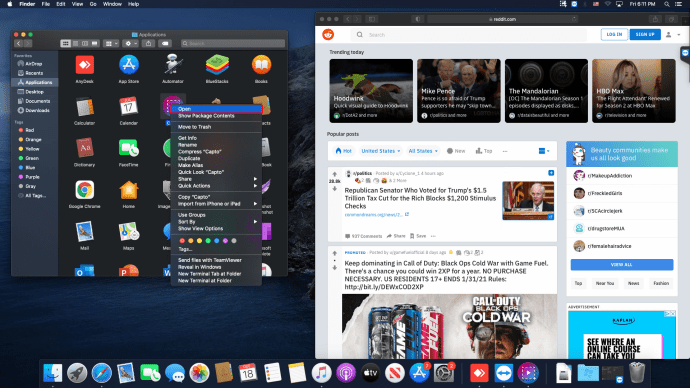
- „Capto“ juostoje „Mac“ meniu juostoje pasirinkite „Capto“ piktogramą.
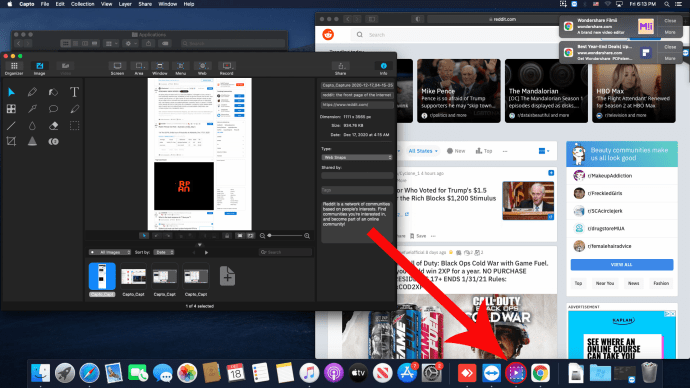
- Spustelėkite Snap active browser URL.
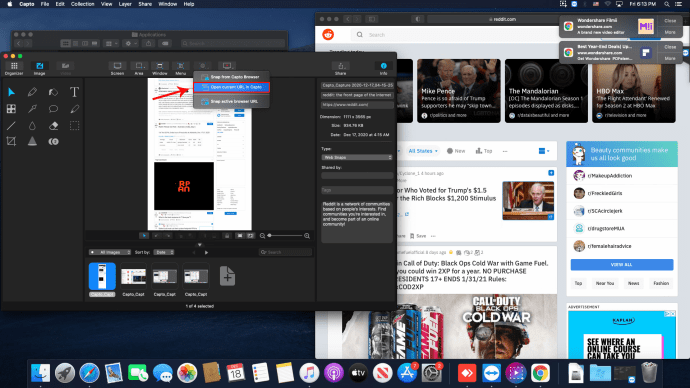
Atlikus šį veiksmą bus rodoma viso puslapio ekrano kopija. Vaizdas bus automatiškai išsaugotas „Mac“ bibliotekoje.
Kaip padaryti slenkančią ekrano kopiją „iPhone“
Jei naudojate „iPhone“, ekrano kopijų slinkimas nėra jūsų įrenginyje įmontuotas. Viena iš jūsų turimų parinkčių yra įrašyti ekraną slenkant. Bet tai padarys vaizdo failą, o ne vaizdą, ir tai gali būti ne tai, ko ieškote.
kaip patikrinti, kiek valandų turite „minecraft“
Vis tiek galite kurti ilgų puslapių ekrano kopijas, bet tik tuo atveju, jei naudojate „iPhone“ naršyklę „Safari“ ir naudojate „iOS 13.“. Taigi, jei norite ekrano kopiją rodyti viso puslapio svetainėje „iPhone“, atlikite toliau nurodytus veiksmus. jums reikia padaryti:
- Paleiskite „Safari“ ir atidarykite tinklalapį, kurį norite ekrano kopiją.
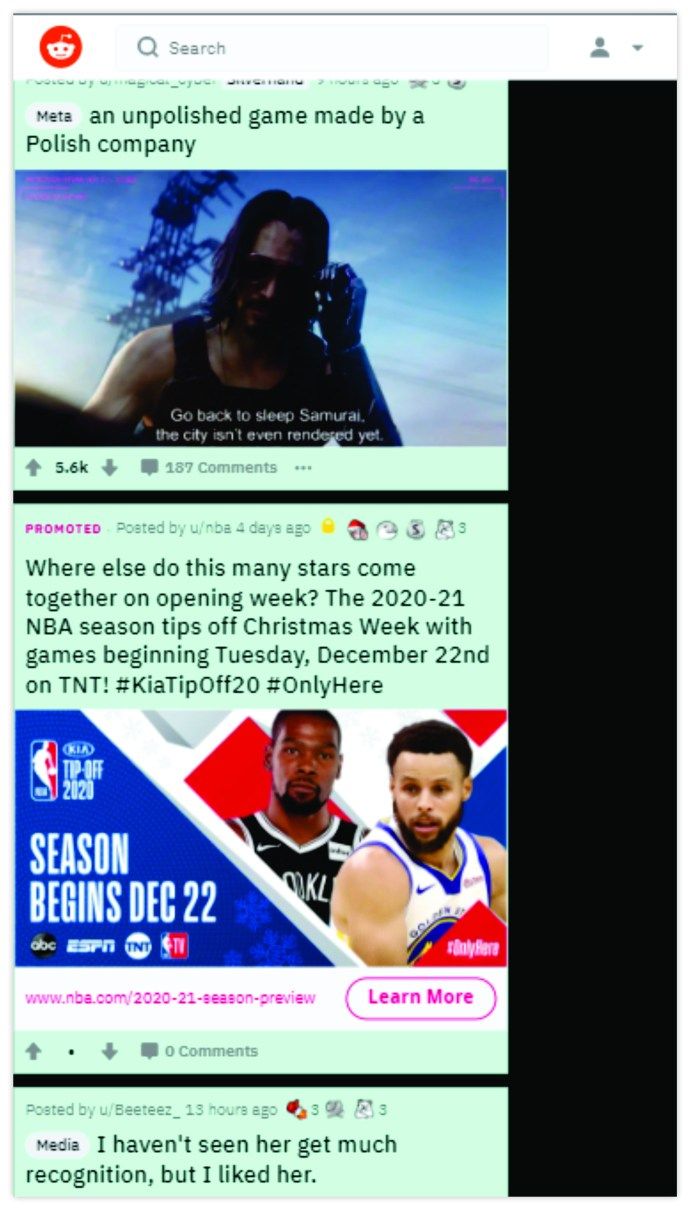
- Padarykite ekrano kopiją („Volume ID“ „iPhone“ garsumo didinimo + šoninis mygtukas ir „Touch ID“ iPhone mygtuko „Pagrindinis“ mygtukas ir maitinimo mygtukas.)
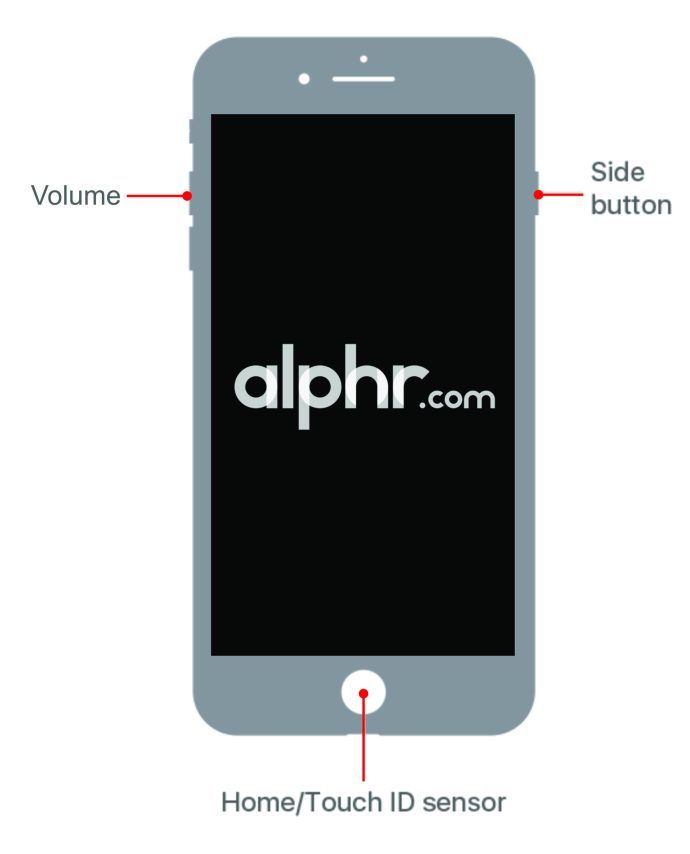
- Tada bakstelėkite kelioms sekundėms rodomą peržiūrą.
Dabar bakstelėkite skirtuką Visas puslapis ekrano viršuje.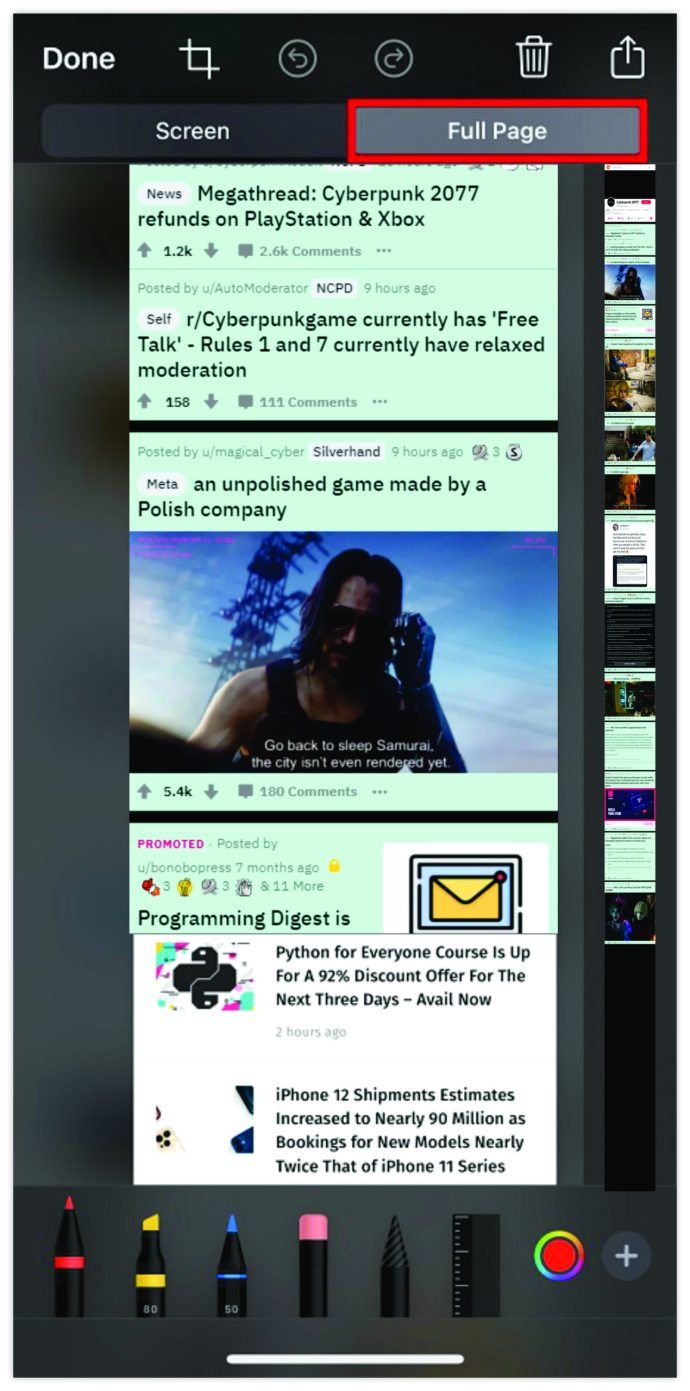
- Tada palieskite „Atlikta“ ir išsaugokite jį savo įrenginyje.
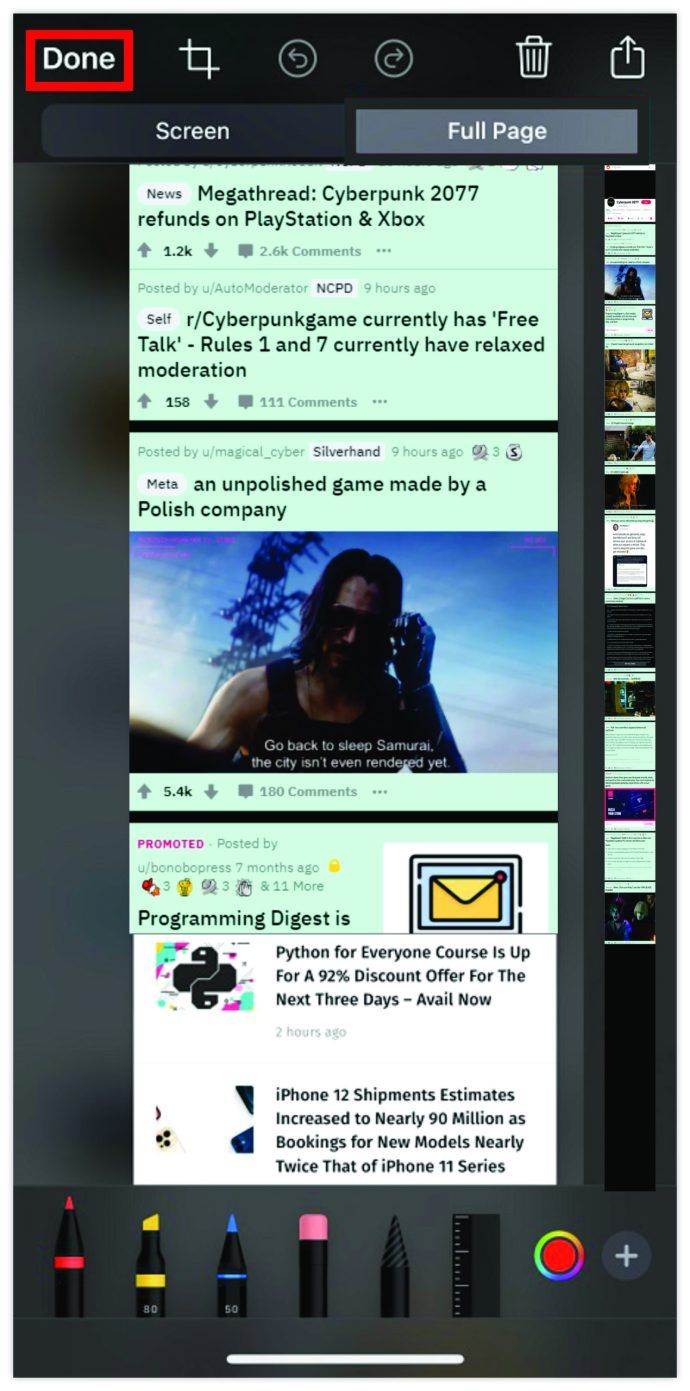
Kaip padaryti slenkančią ekrano kopiją sistemoje 'Windows'
„Print Screen“ funkcija yra nepaprastai naudinga „Windows“ vartotojams. Kol jums reikės slinkti ir užfiksuoti tinklalapį. Vienintelis sprendimo būdas yra naudoti tokią programą kaip DalintisX . Tai nemokamas failų bendrinimo, ekrano užfiksavimo ir bendro produktyvumo įrankis. Štai kaip jūs naudojate, kad padarytumėte slenkančias ekrano kopijas:
- Atsisiųskite ir paleiskite „ShareX exe“ failą.
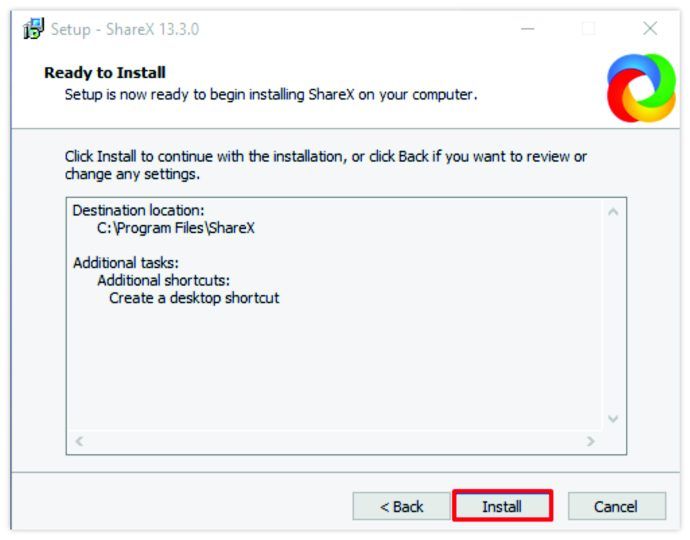
- Vykdykite ekrane rodomus raginimus į sąrankos vedlį ir, kai baigsite, spustelėkite Baigti.
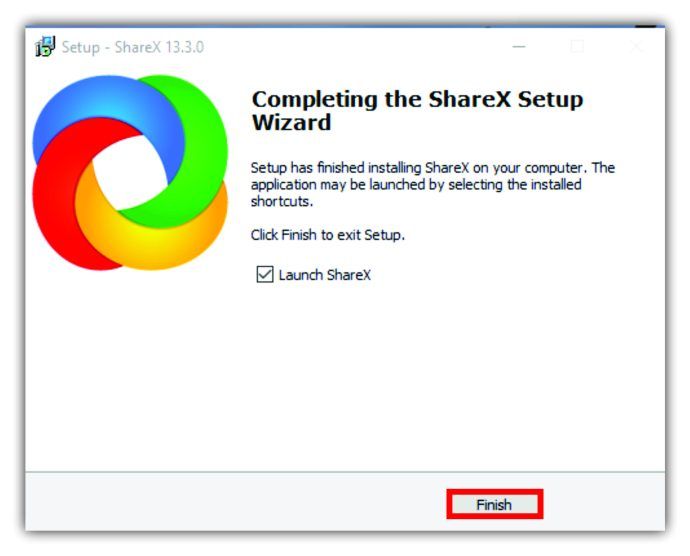
- Atidarykite norimą tinklalapį fone.
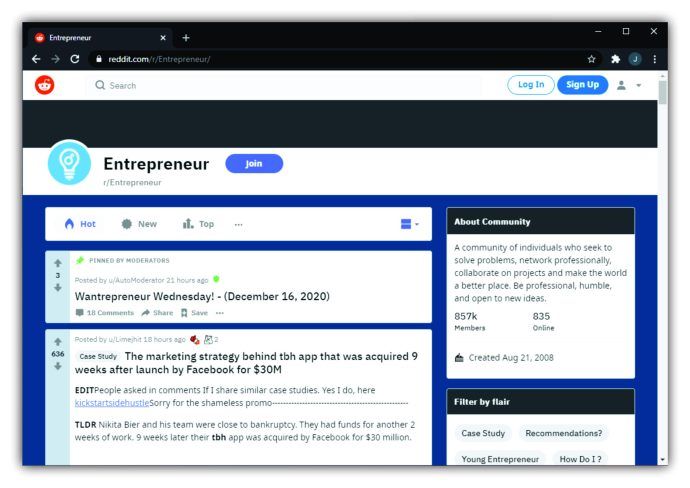
- Paleiskite „ShareX“ ir kairėje pusėje pasirinkite „Capture“.
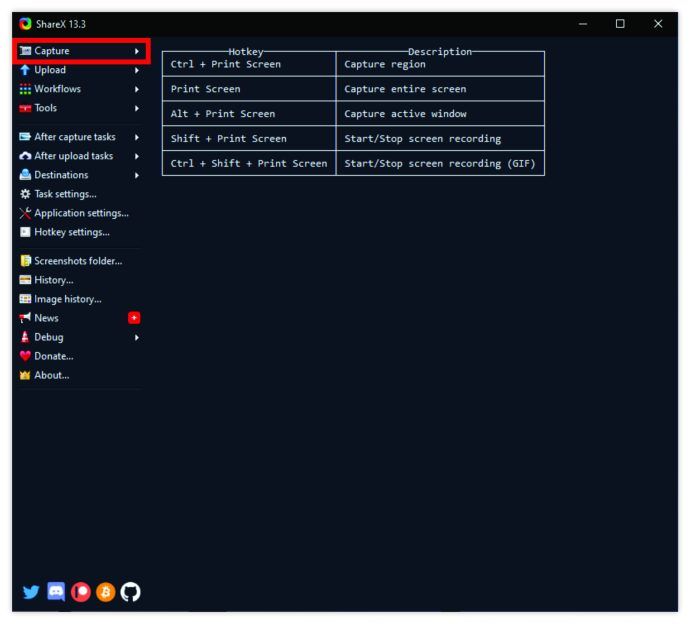
- Bus atidarytas kitas meniu. Iš ten pasirinkite parinktį Slinkimo užfiksavimas ....
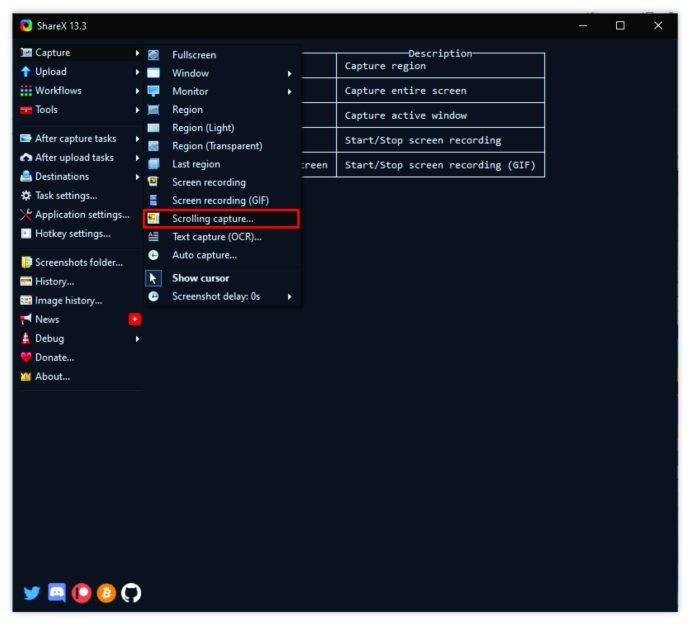
- Tada spustelėkite sritį „Užfiksuoti“, tada langą „Pasirinkti“ arba „Control“, kad slinktumėte.
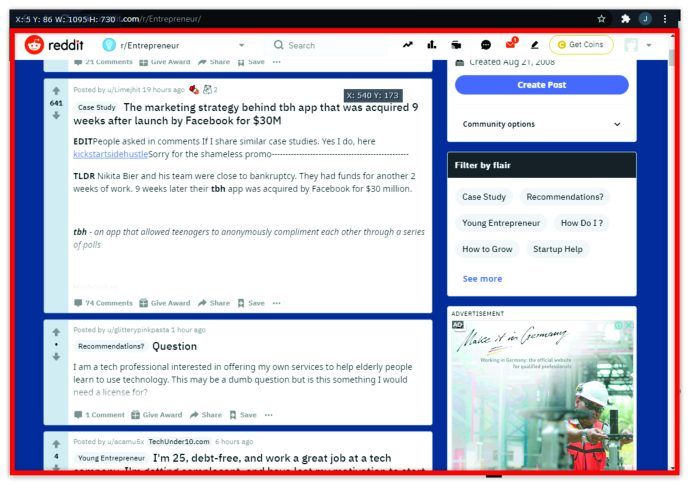
- Spustelėkite Pradėti slinkti užfiksuoti ir slinkite iki tinklalapio pabaigos. Tada pasirodys išvesties langas ir galėsite pasirinkti įkelti arba išsaugoti fiksavimą.
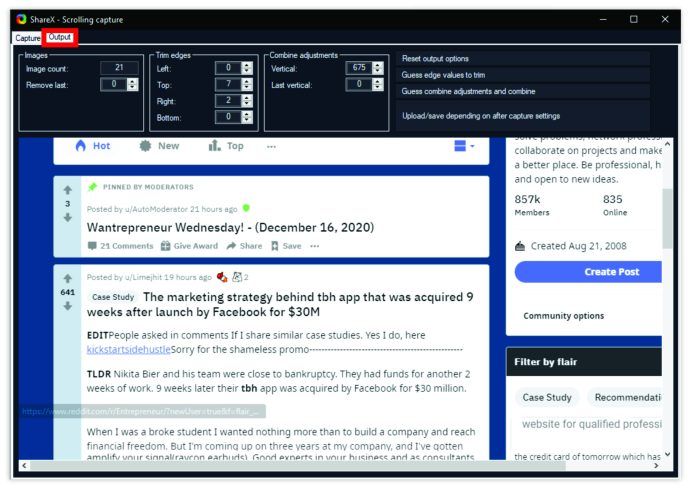
„ShareX“ galėsite pamatyti kelią, kuriame buvo išsaugota jūsų slenkančio tinklalapio ekrano kopija.
Kaip padaryti slenkančią ekrano kopiją „Android“
„Android“ įrenginiai yra vieni iš nedaugelio, kuriuose įdiegta slinkimo ekrano funkcija. Bent jau dauguma jų taip daro.
„Samsung“, „Huawei“, LG, „Motorola“ ir kiti leidžia savo vartotojams labai efektyviai fotografuoti ilgų pokalbių, socialinės žiniasklaidos įrašų ir tinklalapių ekrano kopijas. Mes jums parodysime, kaip šis procesas atrodo „Samsung“ ir „Huawei“ telefonuose.
„Samsung“
- Atidarykite tinklalapį, programą ar teksto pranešimą, kurį norite ekrano kopiją.
- Tuo pačiu metu paspauskite garsumo mažinimo ir maitinimo mygtukus.
- Ekrano apačioje pasirodys iššokantis skydelis.
- Bakstelėkite parinktį Slinkti fiksavimą.
- Toliau bakstelėkite, kol užfiksuosite visą turinį.

„Samsung“ įrenginiai automatiškai pridės šią ilgą ekrano kopiją į aplanką „Ekrano kopijos“.
„Huawei“
- Raskite norimą užfiksuoti ekraną.
- Tuo pačiu metu paspauskite maitinimo mygtuką ir garsumo mažinimo mygtuką.
- Po akimirkos pasirodys animacija, sakanti, kad sėkmingai sugriebėte vaizdą. Taip pat pamatysite „Scrollshot“ funkciją.
- Palieskite „Scrollshot“ ir jūsų telefonas automatiškai pradės slinkti žemyn. Palieskite bet kurią ekrano vietą, kai norite, kad ji baigtųsi.
Kai tai bus padaryta, „Huawei“ parodys ekrano kopiją, ir jūs galite pasirinkti iš karto ją redaguoti arba palikti tokią, kokia yra.
Kaip padaryti slenkančią ekrano kopiją „Chromebook“
„Chromebook“ naudoja „Chrome“ OS, kurioje nėra įmontuotos slinkimo ekrano kopijos funkcijos. Bet tai yra kitas geriausias dalykas, paslėptas kūrėjų įrankiuose. Galite sukurti viso tinklalapio ekrano kopijos PNG failą atlikdami šiuos veiksmus:
- Atidarykite norimą ekrano kopiją tinklalapį ir įveskite CNTL + Shift + I, kuris atvers „Developer Tools“.
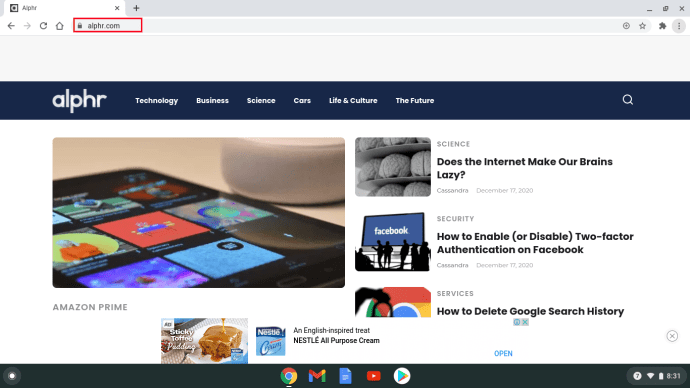
- Dabar įveskite spartųjį klavišą CTRL + Shift + P, kuris atidarys paieškos meniu. Įeikite į ekraną.
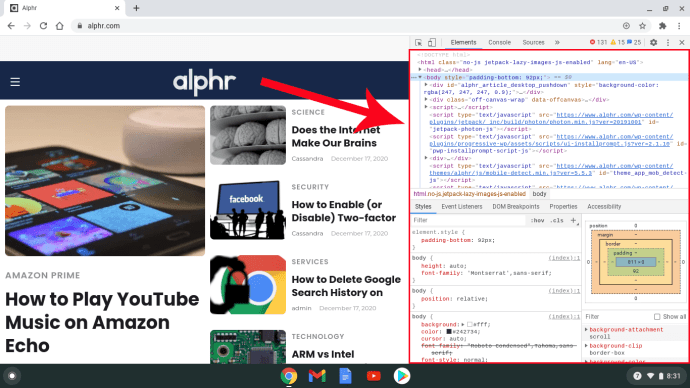
- Spustelėkite parinktį, jei norite gauti viso dydžio ekrano kopiją.
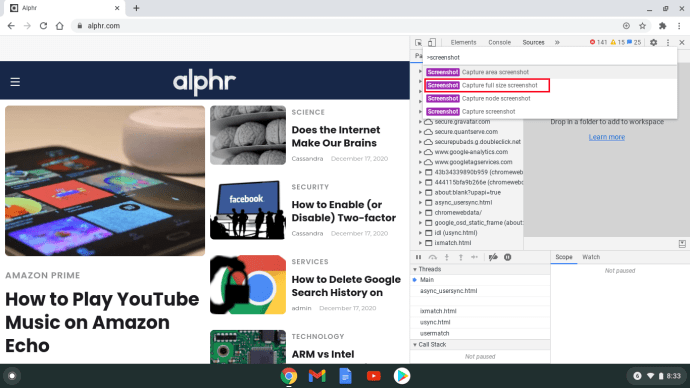
- Po kelių sekundžių PNG vaizdas bus išsaugotas aplanke „Atsisiuntimai“.
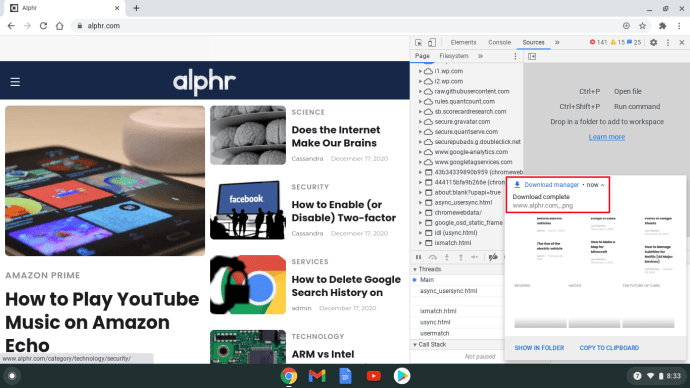
Problema ta, kad PNG vaizdų negalima priartinti naudojant „Chromebook OS“, ir sunku ką nors perskaityti. Tačiau galite jį perkelti į „Google“ diską, kur galėsite priartinti ir slinkti.
Kaip padaryti slenkančią ekrano kopiją „Chrome“
Jei jūsų pasirinkta naršyklė yra „Chrome“, slenkanti ekrano kopija gali pasirodyti ne taip paprasta. Paprasčiausias būdas tai išspręsti yra naudoti plėtinį, pvz „GoFullPage“ . Tai visiškai nemokama, be skelbimų, be to, ji netgi turi sparčiuosius klavišus, kuriuos galite naudoti.
Kita galimybė yra ieškoti „Developer Tools“ funkcijos ir visiškai vengti plėtinių. Štai kaip tai veikia:
- Atidarykite norimą užfiksuoti tinklalapį ir spustelėkite tris vertikalius taškus naršyklės dešiniajame viršutiniame kampe.
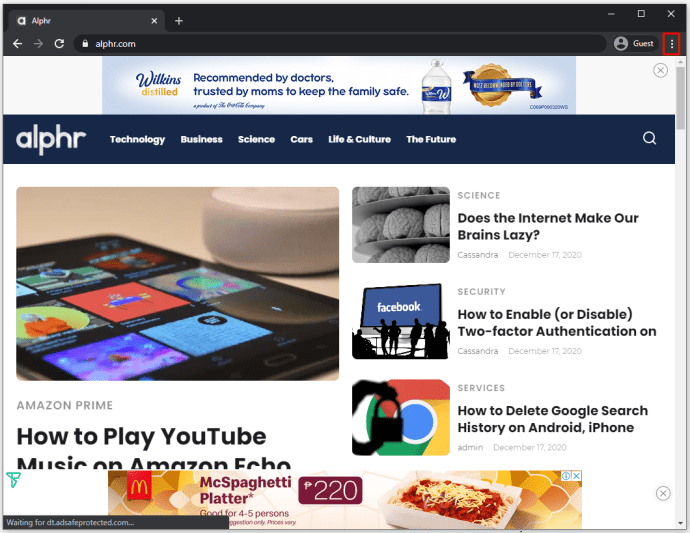
- Tada eikite šiuo keliu: Daugiau įrankių> Kūrėjo įrankiai.
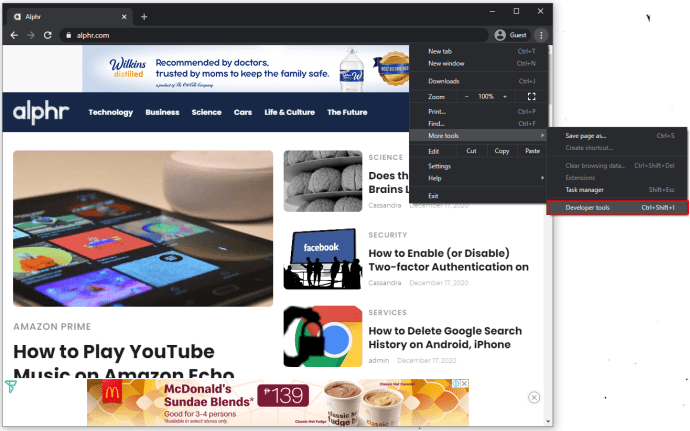
- Dar kartą spustelėkite tris taškus ir tada pasirinkite Vykdyti komandą.
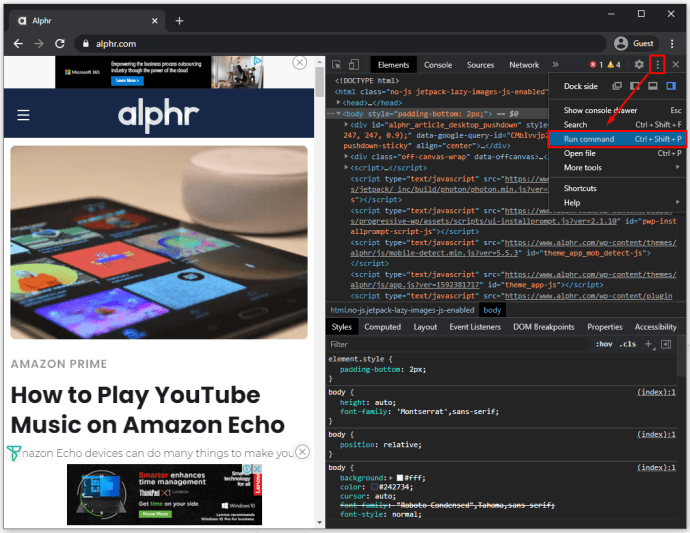
- Komandos eilutėje įveskite ekrano kopiją, tada užfiksuokite viso dydžio ekrano kopiją.
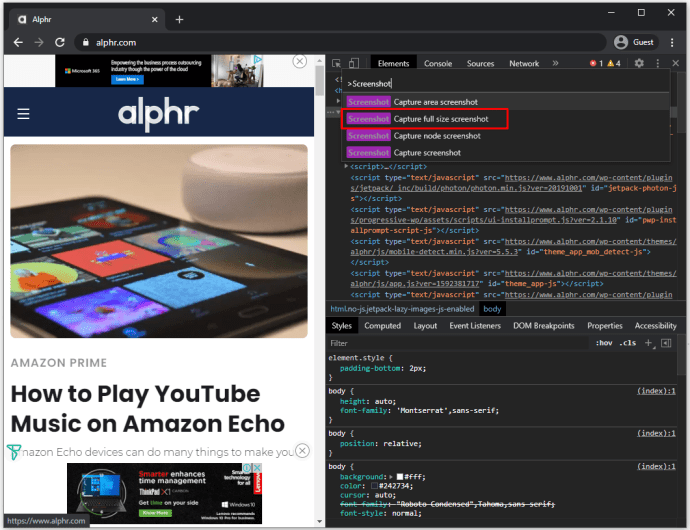
- PNG vaizdas paprastai įrašomas automatiškai. Bet jei taip nėra, būsite paraginti pavadinti failą ir išsaugoti jį rankiniu būdu.
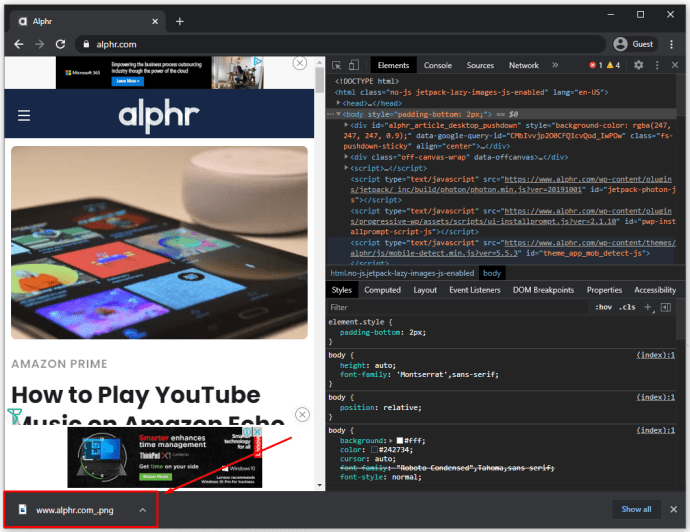
Kaip padaryti slenkančią ekrano kopiją naudojant „Snagit“
Jei esate pasiryžęs naudoti visų funkcijų ekrano kopijos programą, „Snagit“ yra vienas geriausių. Bet kaip tai veikia slenkant ekrano kopijas? Jei jūsų kompiuteryje jau įdiegta „Snagit“, tai vyksta taip:
- Nustatykite savo naršyklę puslapyje, kuriame norite ekrano kopiją, ir paleiskite „Snagit“.
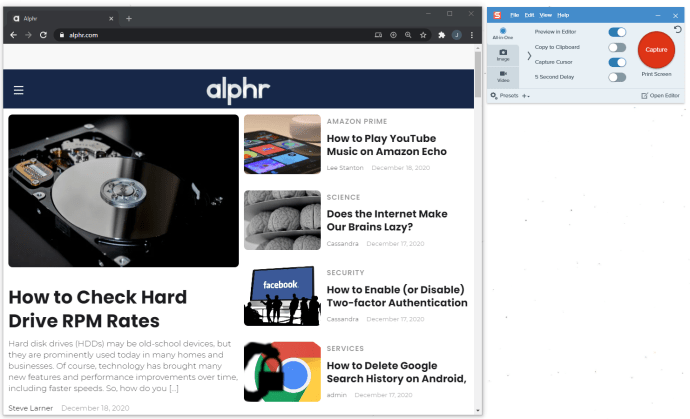
- Meniu „Snagit“ pasirinkite parinktį „Viskas viename“ ir spustelėkite mygtuką Užfiksuoti.
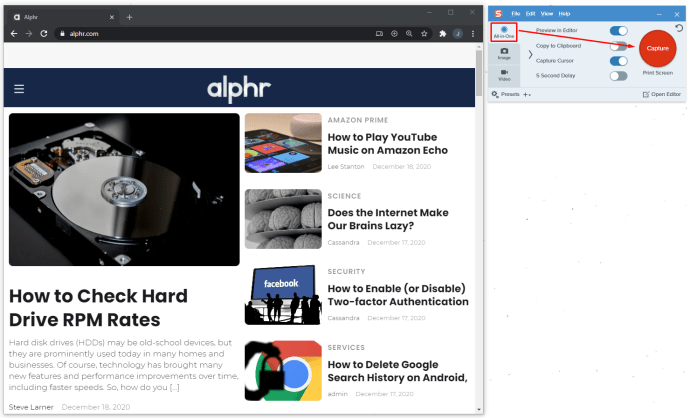
- Pradėkite kryžiuką perkelti per ekraną.
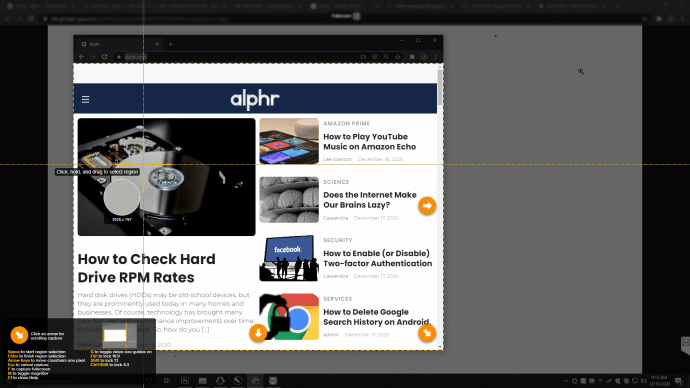
- Kampuose pastebėsite geltonas rodykles. Jie rodo, kad „Snagit“ gali ekranu patraukti teritoriją tomis kryptimis. Norėdami nustatyti kryptį, spustelėkite pasirinktą rodyklę.
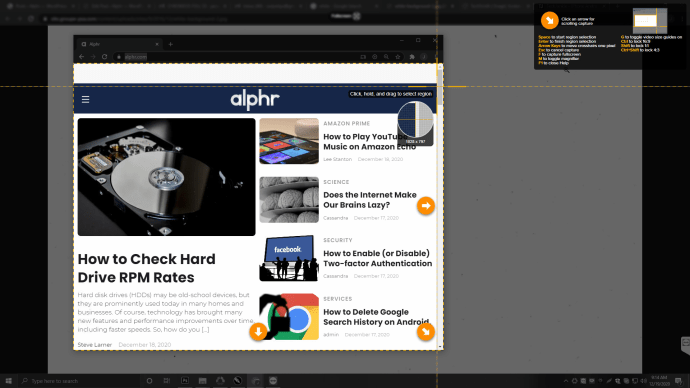
- „Snagit“ užfiksuos viską ir automatiškai išsaugos vaizdą.

Papildomi DUK
Jei turite daugiau klausimų, kaip padaryti slenkančią ekrano kopiją, galbūt toliau pateikti atsakymai suteiks daugiau paaiškinimų.
Kaip padaryti ilgo puslapio ekrano kopiją?
Atsakymas priklauso nuo to, kurį įrenginį naudojate. „Android“ vartotojai turi daugiausiai galimybių, nes jie gali užfiksuoti ilgus puslapius naršyklėse ir programose.
„iPhone“ vartotojai turi šią parinktį tik tuo atveju, jei naudojasi „Safari“. „Windows“, „Mac“ ir „Chromebook“ vartotojams reikės trečiosios šalies programos, kad ekrane būtų rodomas ilgas puslapis.
Ar „iOS“ palaiko slinkimo ekrano kopiją be programos?
Vienintelė integruota funkcija yra „Safari“ naršyklėje. Kita galimybė yra įrašyti ekraną, tačiau tai nesudaro vaizdo failo.
Ar „Android“ palaiko ekrano kopijų slinkimą be programos?
Taip. Bent jau daugumoje naujesnių „Android“ telefonų, tokių kaip „Samsung“, „LG“, „Huawei“ ir kiti, yra įmontuota slinkimo ekrano funkcija. Tačiau galite naudoti ir trečiųjų šalių programas.
winaero wei įrankio atsisiuntimas
Užfiksuojate kiekvieną slenkančią detalę
Ekrano nuotraukos yra įvairialypė mūsų kasdienio gyvenimo dalis. Kaip dažnai matote, kad kažkas prideda juokingo „Twitter“ ekrano kopiją, užuot pridėjęs nuorodą? Tokiu būdu dažnai būna daug lengviau.
Bet slinkti ekrano kopijas yra svarbu, kai nenorite praleisti vienos įrašo detalės ar esminės informacijos. Jie suteikia jums galimybę sukurti vieną failą, o ne kelis. Tikimės, kad pateikėme sprendimus, kaip slinkti ekrano kopijas, nepaisant to, kurį įrenginį naudojate.
Kaip dažnai reikia daryti slenkančias ekrano kopijas? Praneškite mums toliau pateiktame komentarų skyriuje.